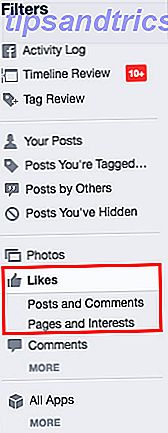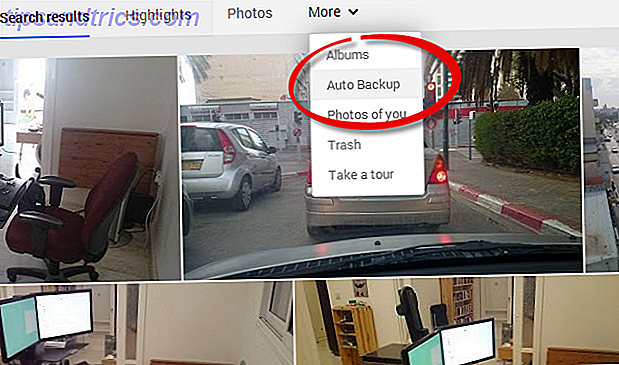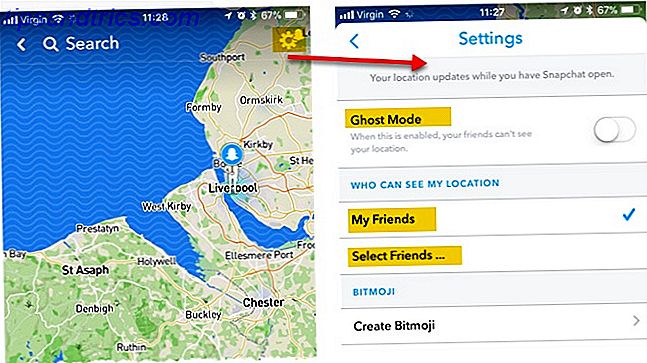Windows XP var min favoritt operativsystem i mange år. Windows Vista, Windows 7 og Windows 8, ikke så mye. Min frustrasjon med Windows vokste til det punktet hvor jeg til slutt skiftet til OS X nesten utelukkende.
Da Windows 10 ble lansert i 2015 bestemte jeg meg for å gi Microsoft et nytt skudd. For det meste har homecoming vært en hyggelig opplevelse, da det er mange nye funksjoner å nyte. Likevel er det noen ting jeg håper Microsoft kan forbedre i fremtidige Windows-versjoner.
Det gode
Hei igjen, Start-menyen
I Windows 8 fjernet Microsoft Start-menyen Start-menyen, hvordan jeg savner deg: 4 måter å lage en startmeny på Windows 8 Start-menyen, hvordan jeg savner deg: 4 måter å lage en startmeny på Windows 8 Windows 8 brakte ned øks på Start-menyen. Dette er en funksjon som ingen har hatt særlig oppmerksomhet i årevis, men dens ubemannede død har forårsaket all slags fortvilelse. Ikke bare ... Les mer. Med Windows 10 er det tilbake. Start-menyen vi har elsket siden Windows 95 er tilbake og mer nyttig takket være levende fliser Administrer startskjermtegler og moderne apper som en pro Administrer startskjermtegler og moderne applikasjoner som en pro Noen ting tar tid å vokse på deg. Startskjermbildet for Windows 8 er en av dem. Jeg vedder på at du vil sette pris på det mer etter å ha lært om disse tipsene og triksene. Les mer, som fungerer som snarveier til de viktigste applikasjonene dine. Jeg er ikke gal om de levende fliserne Microsoft har valgt å markere ut av boksen. Uansett er de enkle å endre eller fjerne.
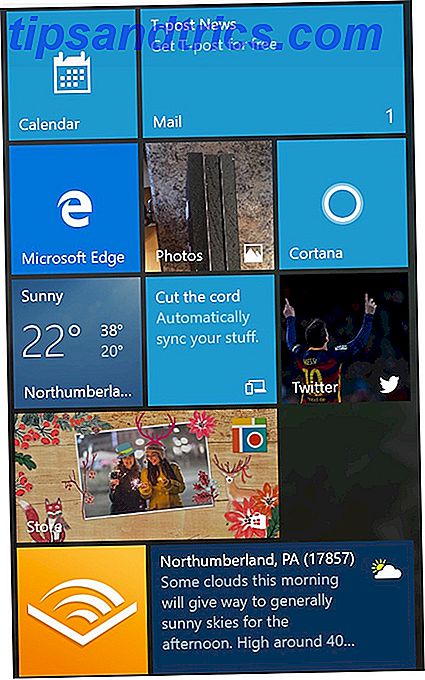
For å tilpasse fliser, klikker du og drar dem for å omorganisere; høyreklikk for å fjerne dem helt. Hvis du drar en flis til bunnen av menyen, opprettes en ny kategori, som du kan endre navn på. Du kan også høyreklikke på en flis for å endre størrelsen. For å opprette en ny flis, finn den i Alle Apps-delen eller på venstre sidefelt og høyreklikk på den. Velg deretter Pin til Start .
Per definisjon, endres live fliser med jevne mellomrom. For eksempel endres ikoner for nyheter og værprogrammer hele dagen. Ønsker du ikke en flis å vise liveinformasjon, men ønsker fortsatt å holde snarveien? Høyreklikk på det og velg Slå levende flis av .
Vi har mye mer om dette emnet i vår guide til Windows 10 Start-menyen En veiledning til Windows 10 Start-menyen En veiledning til Windows 10 Start-menyen Windows 10 løser Startmeny-dilemmaet! Å få tak i den nye Start-menyen vil overbelaste din Windows 10-opplevelse. Med denne praktiske guiden vil du være en ekspert på kort tid. Les mer .
Cortana gjør verden enklere å manøvrere
Intelligente personlige assistenter er alle raseri akkurat nå. Microsofts oppføring er Cortana Slik setter du opp Cortana og fjerner henne i Windows 10 Slik setter du opp Cortana og fjerner henne i Windows 10 Cortana er Microsofts største produktivitetsverktøy siden Office. Vi viser deg hvordan du kommer i gang med Windows 10s digitale assistent eller hvordan du slår av Cortana for bedre personvern. Les mer, som først ble demonstrert på BUILD Developer Conference i 2014 for Windows Phone 8.1. Oppkalt etter den syntetiske etterretningstegn i Microsofts ikoniske Halo-videospillfranchise, kaller Cortana flere plattformer hjemme, inkludert Windows 10, Windows 10 Mobile, Microsoft Band, Xbox One, iOS og Android.

Du trenger ikke å bruke Cortana på Windows 10, men du burde virkelig være. Med Cortana er livet enklere. Assistenten kan hjelpe deg med å finne ting på PCen, administrere kalenderen, finne filer, og til og med fortelle vitser. Med Notebook-funksjonen er personlig informasjon som interesser, posisjonsdata, påminnelser og kontakter bare et klikk unna. Fordi Cortana popper opp på andre plattformer, er denne personlige informasjonen tilgjengelig nesten overalt.
Trenger du flere grunner til å nyte Cortana? Ta en titt på våre 6 kuleste ting du kan styre med Cortana i Windows 10 6 kuleste ting du kan kontrollere med Cortana i Windows 10 6 kuleste ting du kan kontrollere med Cortana i Windows 10 Cortana kan hjelpe deg å gå håndfri på Windows 10. Du kan la henne søke på filene og på nettet, gjøre beregninger eller trekke værvarselet. Her dekker vi noen av hennes kjøligere ferdigheter. Les mer .
Til slutt, en sentralvarslingsskjerm
Som intelligente personlige assistenter har sentrale varslingsskjermer blitt vanlig i operativsystemer. I Windows 10 kommer varslingsskjermen til live når du klikker på varselikonet nederst til høyre på skjermen. Du kan også trykke på Windows-tasten + A for å åpne handlingssenteret.

Fra denne plasseringen kan du få tilgang til informasjon fra apper og også sette opp hurtige bytter for å finne elementer som strøm, nettverk og plassering. OneNote- og tablettmoduskoblinger er også tilgjengelige.
Tablet modus er mye bedre
I Windows 10 har Microsoft endelig anerkjent at tabletter og skrivebord er ment å fungere annerledes. Continuum Continuum: Bytt mellom Windows 10 Desktop & Tablet Mode Continuum: Bytt mellom Windows 10 Desktop & Tablet Mode Windows 10 gjenkjenner maskinvaren din og velger øyeblikkelig den beste skjermmodusen. Når du kobler Windows 10 Mobile til en større skjerm, får du en PC-lignende opplevelse. Det er glatt kontinuitet. Les mer lar deg aktivere nettbrettmodus via varslingssystemet. Microsofts Universal Windows Platform (UWP) forbedrer denne prosessen. Med dette kan utviklere tilpasse programmer for å justere til berøringsskjermene når det er nødvendig. Programmer som allerede gjør dette, inkludert Netflix, Pandora, Uber og The Wall Street Journal.
Du kan bytte mellom skrivebord og berøringsmodus gjennom sentralvarsling, eller gå inn i programmet Windows 10 Settings og velg Tablet Mode.
Det dårlige
En ny standard nettleser
Internet Explorer ble endelig pensjonert i Windows 10 og erstattet av Microsoft Edge, selv om det fortsatt er for tidlig å fortelle om dette var et godt trekk. Foruten et fancy nytt navn, har Microsoft Edge noen funksjoner 10 Grunner du burde bruke Microsoft Edge nå 10 grunner til at du bør bruke Microsoft Edge Nå Microsoft Edge markerer en fullstendig pause fra Internet Explorer-merkenavnet, dreper av en 20 år gammel slektstre i prosessen. Her er hvorfor du burde bruke den. Les mer som manglet på Internet Explorer, inkludert en tekstbeskyttet lesermodus, et annoteringsverktøy og Cortana-integrasjon. Nettleserutvidelser kommer også, selv om Microsoft ennå ikke har slettet dem.

Microsoft Edge viser mye løfte. Dessverre gjør mangelen på utvidelser applikasjonen et arbeid pågår. Problemet er at om du oppgraderer til Windows 10 eller bruker operativsystemet for første gang, er Microsoft Edge din standard nettleser. Slik setter du opp Microsoft Edge, standard nettleser i Windows 10. Slik setter du opp Microsoft Edge, standard Nettleser i Windows 10 Microsofts nye nettleser Edge gjorde sitt første utseende i Windows 10 Insider Preview. Den er fortsatt grov rundt kantene, men slank og rask. Vi viser deg hvordan du skal migrere og sette opp den. Les mer . Ja, selv om du brukte Firefox Chrome, for eksempel på en tidligere versjon av Windows.
Heldigvis kan du endre standardnettleseren din Slik endrer du standard apper og innstillinger i Windows 10 Slik endrer du standard apper og innstillinger i Windows 10 Windows 10 gjør mange beslutninger for lat bruker. Hvis du foretrekker å være din egen mester, kan du angi dine egne preferanser. Vi viser deg hvordan. Les mer ved å gå over til programmet Windows 10 Settings. Derfra, bla ned til nettleseren og gjør ditt valg.
Unngå nøkkellogging
I fjor ble lanseringen av Windows 10 ansett som en suksess, bortsett fra når det gjaldt de ulike problemene rundt personvernet. Som standard sporer Windows 10 mange brukerdata. Heldigvis er det noen enkle trinn for å følge for å fjerne mye av overvåkingen Alt du trenger å vite om Windows 10s personvernproblemer Alt du trenger å vite om Windows 10s personvernproblemer Mens Windows 10 har noen problemer som brukere må være oppmerksomme på, krav er blitt blåst ut av proporsjon. Her er vår guide til alt du trenger å vite om Windows 10s personvernproblemer. Les mer .

Mitt største biff med Windows 10 om personvern er nøkkeltømmering. Som Microsoft innrømmer i en FAQ, i Windows 10, samler den inn tale-, innlesnings- og skriveinformasjon, inkludert informasjon om din kalender og personer (også kjent som kontakter), som hjelper til med å tilpasse opplevelsen. "
Du kan slå av nøkkelen logg inn i Windows 10. For å gjøre det, gå inn i appen Windows 10 Innstillinger og velg Personvern i tredje rad. Derfra, trykk på Generelt, og under Send Microsoft info om hvordan jeg skriver for å bruke bedre skrive og skrive i fremtiden - slå innstillingen til Off . Til slutt, fra under Tale, Inking og Typing- menyen, klikk Stopp å bli kjent med meg .
Ønsker du å vite mer om Windows 10 og personvern? Vår rapport, Windows 10 ser på: Skal du være bekymret? Windows 10 ser: bør du være bekymret? Windows 10 ser: bør du være bekymret? Siden utgivelsen, har Windows 10 blitt hånt av rykter om brukernes personvern. Noen av disse er nøyaktige, mens andre er myter. Men hvor står Windows 10 på personvern, egentlig? Les mer, bør hjelpe.
Forvirrende oppdateringsendringer
Som vi har nevnt tidligere, har Microsoft endret hvordan oppdateringer blir levert Hvordan administrere Windows Update i Windows 10 Slik administrerer du Windows Update i Windows 10 For kontrollfreak er Windows Update et mareritt. Det fungerer i bakgrunnen, og holder systemet trygt og løper jevnt. Vi viser deg hvordan det fungerer og hva du kan tilpasse. Les mer og installert i Windows 10. I hovedsak er oppdateringer obligatoriske denne gangen. Avhengig av Windows-versjonen kan disse oppdateringene imidlertid utsettes.
Det er veldig sjelden når Microsoft slipper en dårlig oppdatering, men det skjer. Når det gjør det, kan det være en frustrerende opplevelse. Koble dette med Microsofts beslutning om å gjøre oppdateringer obligatoriske, og det kan få blodet til å koke.
Heldigvis er det noen ting du kan gjøre for å fjerne den dårlige oppdateringen. Slik administrerer du Windows Update i Windows 10. Slik administrerer du Windows Update i Windows 10. For kontrollfreak er Windows Update et mareritt. Det fungerer i bakgrunnen, og holder systemet trygt og løper jevnt. Vi viser deg hvordan det fungerer og hva du kan tilpasse. Les mer og fortsett med dagen din.
Hva er tankene dine på Windows 10?
Vi tror Windows 10 er et godt skritt fremover for Microsoft, selv om det er noen funksjoner vi ikke liker.
Vi håper du likte denne listen over de beste og verste Windows 10-funksjonene. Hvilke elementer er på listen din? Del dem i kommentarene nedenfor!
Bildekreditt: Maksim Kabakou via Shutterstock.com